| 怎么查看电脑显卡配置?查看电脑显卡配置5种方法详解 | 您所在的位置:网站首页 › 开国大典剧本原文 › 怎么查看电脑显卡配置?查看电脑显卡配置5种方法详解 |
怎么查看电脑显卡配置?查看电脑显卡配置5种方法详解
|
4、 显存也包括4个方面:显存频率、位宽、显存容量等,其中位宽大于显存频率大于显存容量,或者你可以看显卡天梯图,越高性能越强,同一水平线的显卡性能相同。
方法一:设备管理器查看电脑显卡配置 1、 桌面我的电脑,Win10称作此电脑,win7系统称作计算机,右键“属性”
2、 随后,点击左边的“设备管理器”,而右侧页面有计算机基本信息:系统版本、处理器、内存等信息,但仍是不全
3、 进入设备管理器后,展开各个设备的详细信息,可看到处理器,显卡等所有你电脑上的硬件名单,选择显示适配器并点开,就可以看到显卡的信息了
4、 这种方法简单快捷,但是只能查看和管理计算机上安装的设备硬件设置和驱动程序软件,主要硬件的信息是足够的,但部分硬件如硬盘的容量没有直接展示出来 方法二:命令提示符systeminfo命令查看电脑显卡配置 1、 同时按下快捷键“Win”+“R”,打开运行窗口
2、 在运行窗口中,输入“cmd”并回车
3、 打开命令提示符页面后,输入“systeminfo”命令,按下enter回车键后,即可显示电脑的基本信息,其中就包括显卡配置信息
方法三:监视器对话框查看电脑显卡配置 1、 鼠标右键点击空白桌面,从下拉菜单中选择屏幕分辨率选项。
2、 打开屏幕分辨率对话框后,点击高级设置选项
3、 接着,进入通用即插即用监视器对话框,找到适配器信息选项卡,就可以查看显卡信息。
方法四:DirectX诊断工具查看电脑显卡配置 1、 同时按下快捷键“Win”+“R”打开运行窗口,输入“dxdiag” 回车进入directx诊断工具
2、 进入directx诊断工具对话框,你就可以点击查看电脑相关配置信息
3、 点击切换到显示选项卡,就可以查看显卡信息,点击保存所有信息按钮,将显卡信息保存为txt格式文档。
方法五:第三方检测软件查看电脑显卡配置 如果使用第三方检测软件进行电脑检测,进行硬件检测,检测完毕之后,点击左侧显卡选项即可查看显卡配置
|
【本文地址】

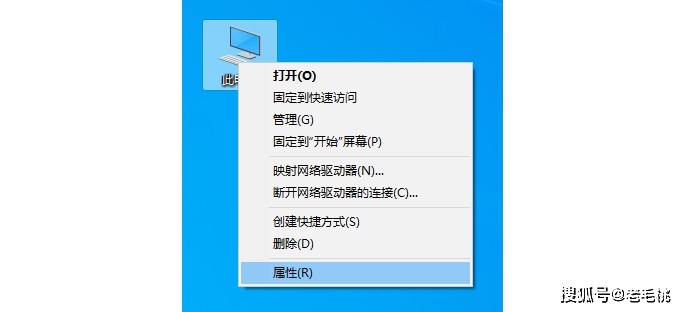
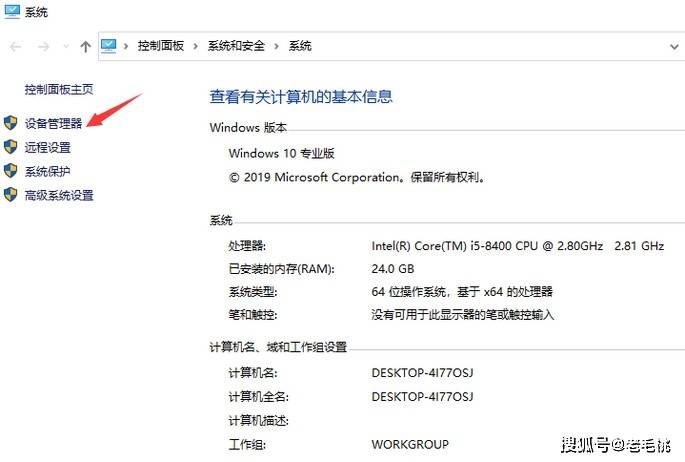
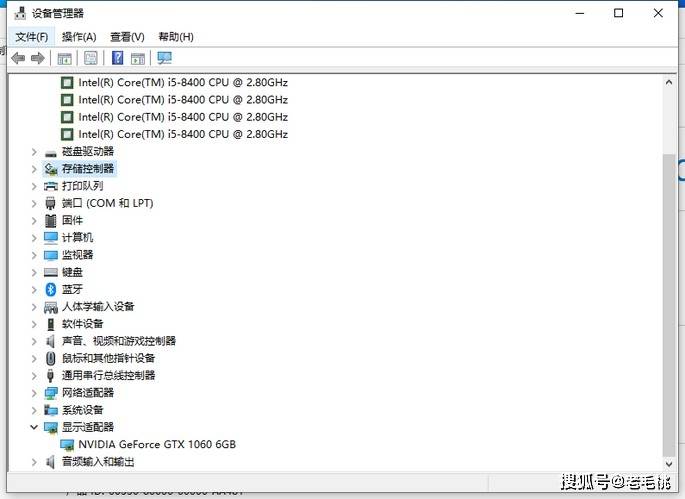
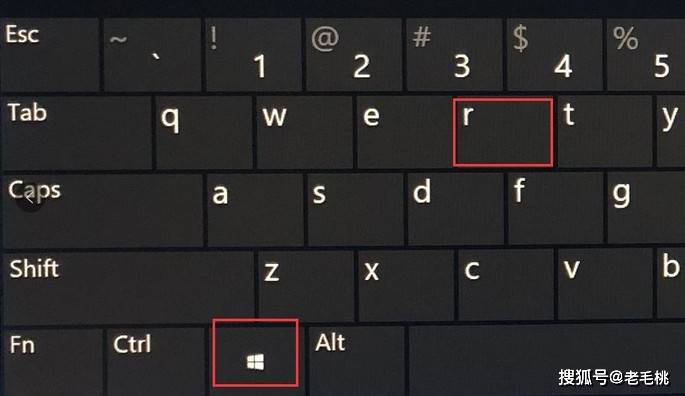
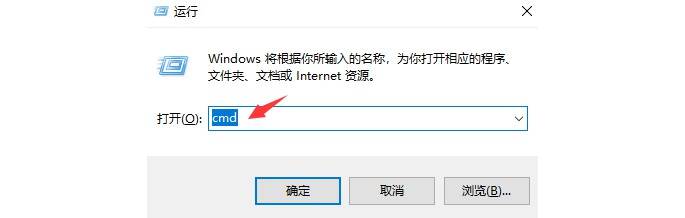
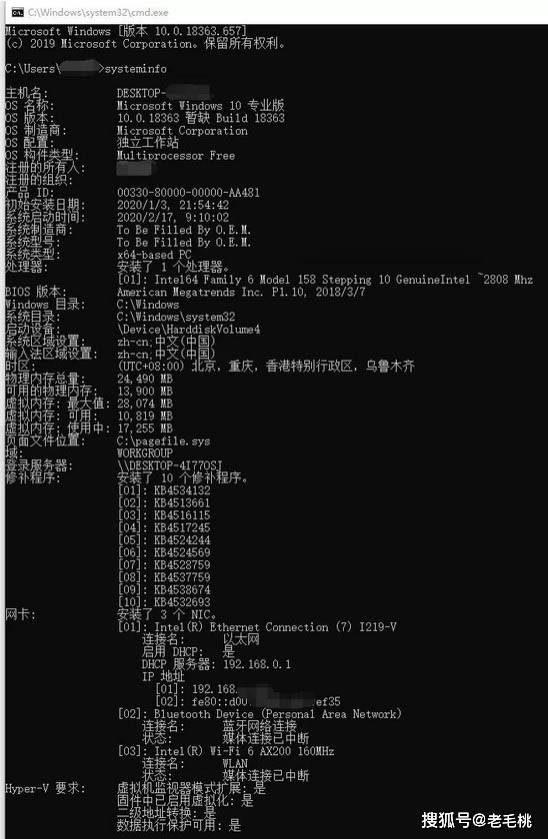
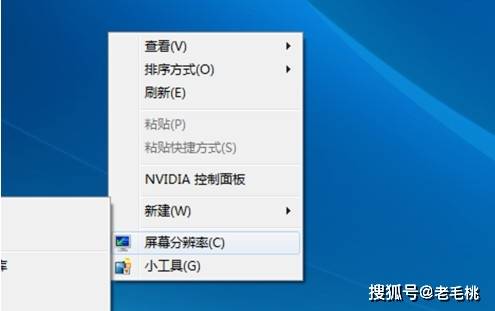
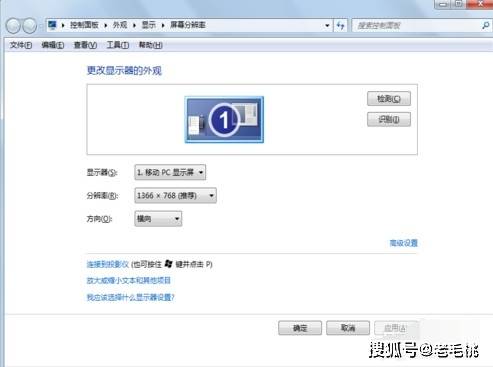

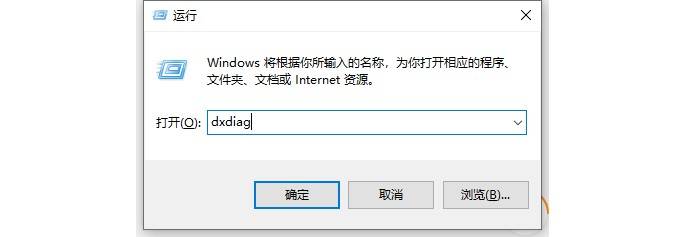
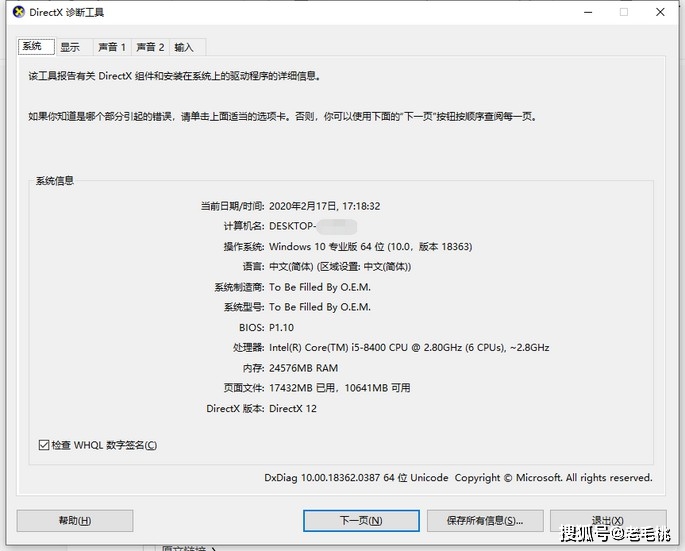
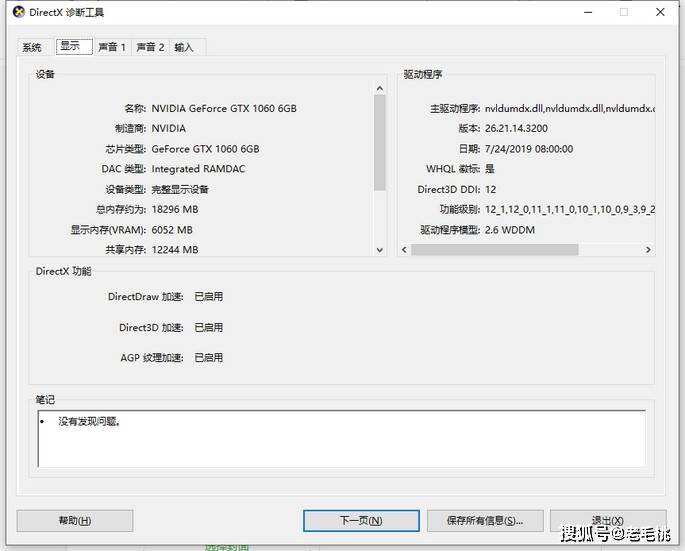
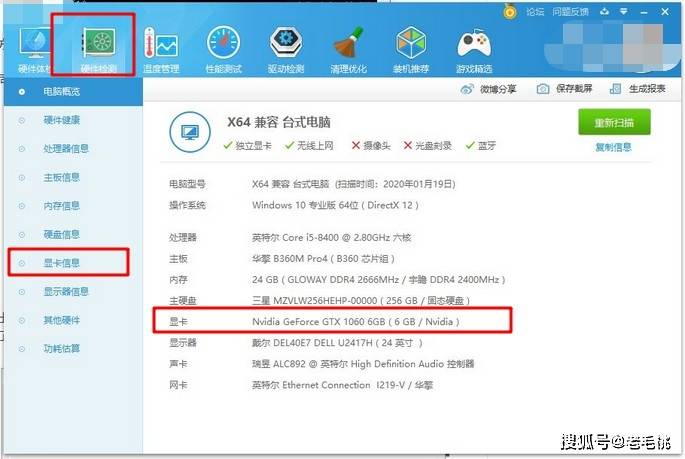 返回搜狐,查看更多
返回搜狐,查看更多